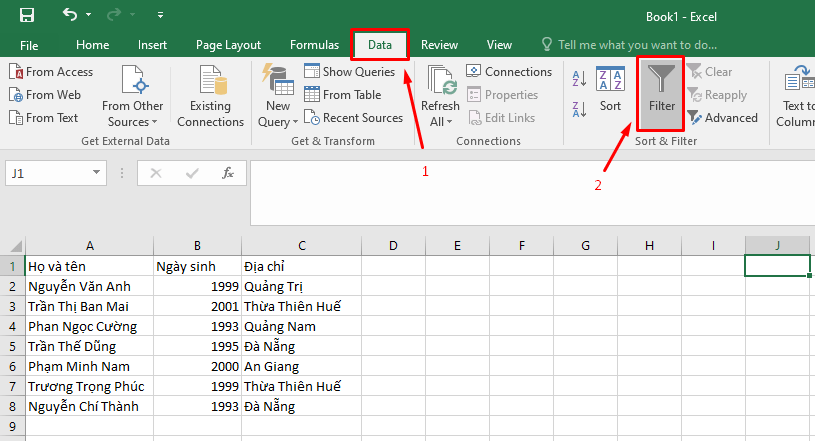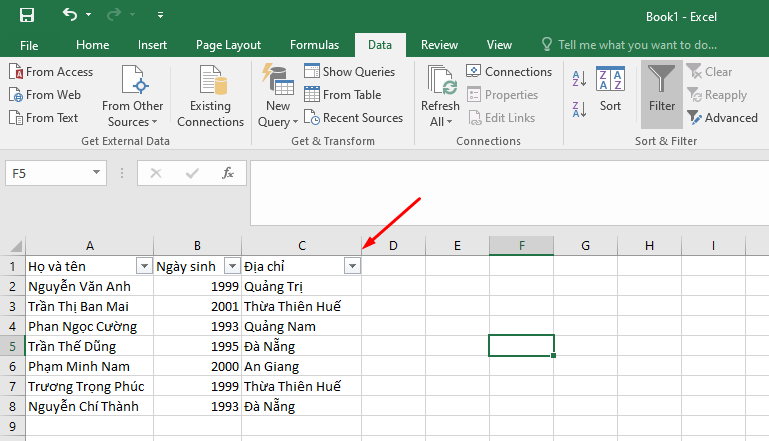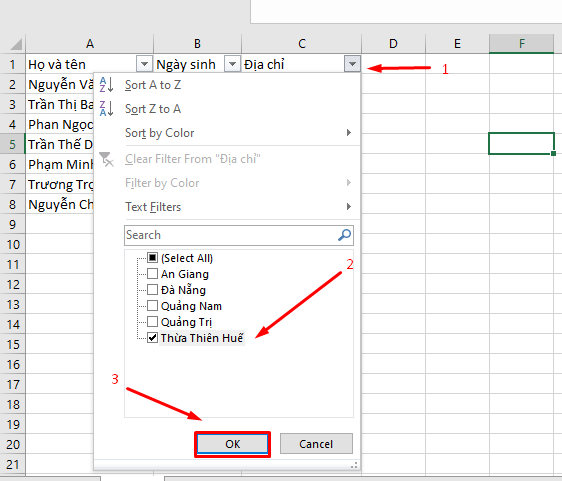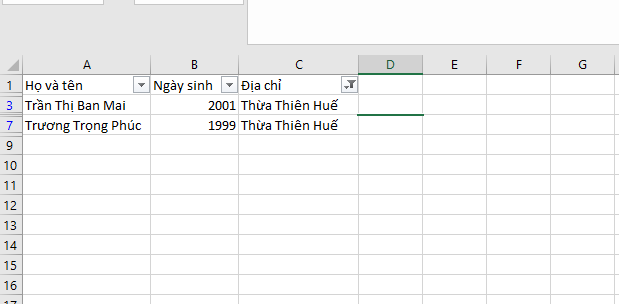- Đăng tin ưu tiên
-
Các dịch vụ ưu tiên trên Rồng Bay
-
Ưu đãi cho khách hàng thường xuyên
-
Ðăng tin thu hút khách hàng
-
- Hỏi & đáp
- Hỗ trợ
- Nếu bạn cần hỗ trợ, vui lòng liên hệ
-
Điện thoại : 024 73095555 (ext: 456) Hotline : 0936 194 226 (Nội dung, tin đăng)0936 194 226 (Liên hệ quảng cáo) Email : lienhe@rongbay.com Skype : cskh.rongbay
- Mua quảng cáo
- Đăng ký
- Đăng nhập
Mua sắm
- Mua bán nhà đất
- Cho thuê nhà, Văn phòng
- Ô tô, Xe máy
- Thời trang, Mẹ và Bé
- Nhà và Vườn
-
Điện máy
- Điện tử, Kỹ thuật số
- Tivi
- Game, Từ điển
- Phụ kiện âm thanh
- DVD, Casette, Amply
- Loa, dàn âm thanh, karaoke
- Đầu HD, KTS, ổ cứng
- Tai nghe, Webcam, MP3, MP4, Ipod
- Máy ảnh, Máy quay, Camera, Phụ kiện
- Điện thoại, Chợ sim
-
Việc làm, Dịch vụ
- Việc làm, Dịch vụ
- Lao động phổ thông
- Lao động trí óc
- Dịch vụ gia đình
- Dịch vụ văn phòng
- Dịch vụ sửa chữa
Nhân viên bán hàng, tài xế, bảo vệ, công nhân, thợ điện nước, thợ cắt tóc, massage...Kế toán, hành chính nhân sự, nhân viên văn phòng, marketing, sales, gia sư, IT, SEO, xây dựng, phiên dịch... -
Mua sắm, Du lịch, Hợp tác
- Mua sắm, Tổng Hợp
- Trung thu, Quà Noel, Tết
- Giải trí tại nhà
- Thực phẩm
- Đặc sản, Ẩm thực
- Sức khỏe, Y tế
- Khuyến mại, giảm giá, thanh lý
- Tuyển sinh TC, CĐ, ĐH, Du học
- Khai giảng lớp học
- Dạy nghề, sửa chữa
- Bằng lái Ôtô, Xe máy
- Trả góp, hỗ trợ vốn
- Mua bán nhà đất
- Cho thuê nhà, Văn phòng
- Ô tô, Xe máy
- Thời trang, Mẹ và Bé
- Nhà và Vườn
-
Điện máy
- Điện tử, Kỹ thuật số
- Tivi
- Game, Từ điển
- Phụ kiện âm thanh
- DVD, Casette, Amply
- Loa, dàn âm thanh, karaoke
- Đầu HD, KTS, ổ cứng
- Tai nghe, Webcam, MP3, MP4, Ipod
- Máy ảnh, Máy quay, Camera, Phụ kiện
- Điện thoại, Chợ sim
-
Việc làm, Dịch vụ
- Việc làm, Dịch vụ
- Lao động phổ thông
- Lao động trí óc
- Dịch vụ gia đình
- Dịch vụ văn phòng
- Dịch vụ sửa chữa
Nhân viên bán hàng, tài xế, bảo vệ, công nhân, thợ điện nước, thợ cắt tóc, massage...Kế toán, hành chính nhân sự, nhân viên văn phòng, marketing, sales, gia sư, IT, SEO, xây dựng, phiên dịch... -
Mua sắm, Du lịch, Hợp tác
- Mua sắm, Tổng Hợp
- Trung thu, Quà Noel, Tết
- Giải trí tại nhà
- Thực phẩm
- Đặc sản, Ẩm thực
- Sức khỏe, Y tế
- Khuyến mại, giảm giá, thanh lý
- Tuyển sinh TC, CĐ, ĐH, Du học
- Khai giảng lớp học
- Dạy nghề, sửa chữa
- Bằng lái Ôtô, Xe máy
- Trả góp, hỗ trợ vốn
Hướng dẫn cách tạo nút chọn lọc trong ExcelMua quyền ưu tiên cho tin
Hướng dẫn cách tạo nút chọn lọc trong Excel09/10/2022
Bước 1: Đặt con trỏ chuột vào một ô trong vùng dữ liệu. Chọn Data > Filter
Bước 2: Ta được kết quả như hình sau. Ở mỗi dòng tiêu đề, mỗi cột đều xuất hiện một nút có mũi tên trỏ xuống
Bước 3: Để lọc dữ liệu, bạn click vào nút mũi tên ở mỗi cột, xuất hiện hộp thoại thả xuống, tích vào các ô dữ liệu bạn muốn lọc. Ở ví dụ dưới đây, mình sẽ lọc những người có địa chỉ ở Thừa Thiên Huế, các bước thực hiện như sau:
Vậy là chúng ta đã có kết quả như hình:
Thanh Trà Nguồn bài viết: https://excel.tusachtiasang.org/tao-nut-chon-loc-excel/ Like Rồng bay để cập nhật nhiều tin đăng mỗi ngày
Các tin cùng chuyên mục rao vặt
Các chuyên mục liên quan
Xem theo tỉnh thànhVề đầu trang
|
|
Rongbay.com
Tầng 17 Tòa nhà Center Building - Hapulico Complex, số 1 Nguyễn Huy Tưởng, Quận Thanh Xuân, TP Hà Nội.
![]() CSKH: 024 73095555 (Ext: 456). Fax: 024 39743413
CSKH: 024 73095555 (Ext: 456). Fax: 024 39743413
Kinh doanh: 0936 194 226
![]() 0936 194 226
0936 194 226
Copyright © 2006 - RongBay.com Công ty Cổ phần VCCorp
Giấy đăng ký kinh doanh số: 0101871229 do Sở Kế hoạch và Đầu tư cấp ngày 27/8/2015